
Visst vid mer än ett tillfälle har du fått ett samtal när du lugnt sov en tupplur, även om det var kort, ett samtal som ofta upprepas, särskilt när vi inte tar upp kroken och samtalet upprepas varje dag. Burk välj att tysta telefonen eller stänga av den under det ögonblick som vår lugna vila varar, men det betyder att vi kanske missar ett viktigt samtal.
I de flesta fall erbjuder dessa samtal oss vanligtvis försäkringar av alla slag, prenumerationer på tidningar, bankprodukter, kreditkort ... Generellt stora företag delegera tredje part som ansvarar för att ringa dessa samtal därför används vanligtvis alltid samma telefonnummer för detta, så att vi lite efter lite kan ha en bra lista över telefonnummer att ta hänsyn till för att undvika framtida olägenheter.
Det första alternativet som vi kan ta hänsyn till är att registrera våra uppgifter i Robinson Lists-tjänsten, en kostnadsfri reklamtjänst som är tillgänglig för konsumenter som syftar till att minska den publicitet de fårÄven om teorin är väldigt vacker är övningen ibland inte lika vacker som kontot, men åtminstone försäkrar den oss att reklam, både i samtal och i post, minskas avsevärt.
Men som Robinsons lista är inte perfekt, och företag hoppar ofta över den, användare som är trötta på att ta emot denna typ av reklam kan direkt blockera de samtal vi får vid våra terminaler. Lyckligtvis tillåter både iOS och Android oss att blockera dessa samtal inbyggt.
På Apples plattform är verksamheten idealiskEftersom det inte låter något telefonnummer eller textmeddelande passera, lämnar den infödda funktionen som Android erbjuder oss lite att önska eftersom ibland samtal och meddelanden från missade samtal eller från dessa nummer kan visas slumpmässigt i vår terminal.
Blockera telefonnummer på Android
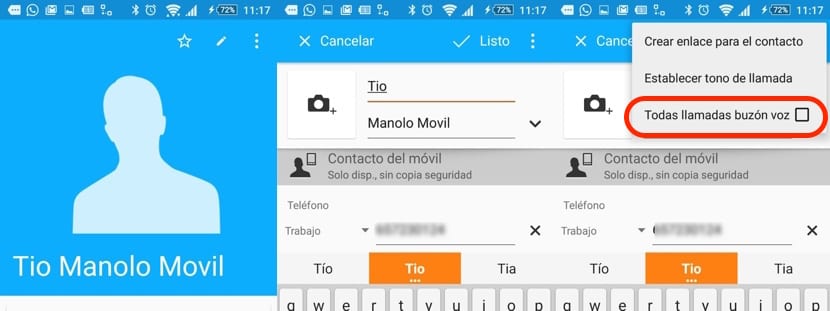
Som jag har kommenterat ovan är det ursprungliga alternativet som Android erbjuder oss, från version 5.x lite rättvist och dess funktion är lite oregelbunden, men åtminstone tvingar oss inte att installera tredjepartsapplikationer, såvida vi inte helt vill förhindra att denna typ av enhet översvämmer vår terminal.
- Först och främst att kunna blockera ett telefonnummer på Android är lägg till det på dagordningen, under det namn vi vill ha, om vi känner till namnet bättre eftersom det på det här sättet blir lättare att veta vilket företag som är det som inte slutar bry oss.
- När vi har lagt till telefonnumret i vår agenda, måste vi redigera kontakten och gå till toppen av den och klicka på tre vertikala prickar i det övre högra hörnet.
- Tre alternativ visas som gör att vi kan skapa en länk för kontakten, ange ringsignal och Alla samtal röstmeddelanden. Vi måste markera rutan för den senare så att alla samtal från det telefonnumret slutar ringa i vår terminal.
Blockera telefonnummer på iPhone
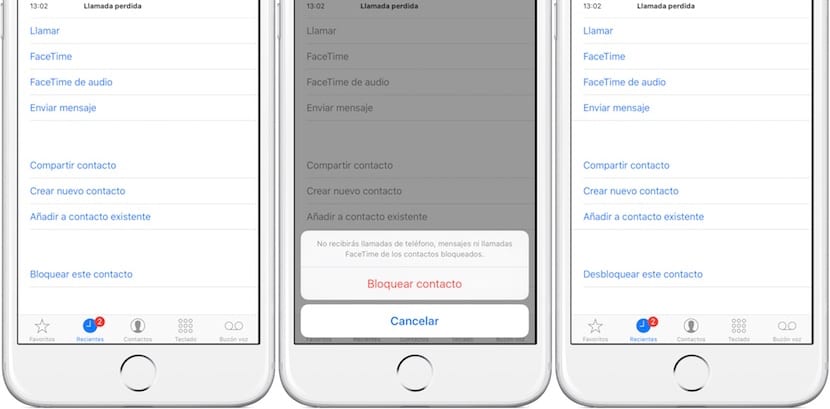
Apple har alltid präglats av att erbjuda ett stort antal alternativ i de olika versionerna av sina operativsystem, oavsett om de är stationära, bärbara eller mobila enheter. Till skillnad från den inbyggda Android-funktionen, iOS blockerar perfekt alla typer av samtal och meddelanden som vi kan få från de telefonnummer vi vill blockera.
Till skillnad från Android, i iOS är det inte nödvändigt att spara telefonnumret som vi vill blockera i vår katalog, så åtminstone kommer vi inte att fylla vår agenda med dessa typer av nummer. För att göra det måste vi bara följa följande steg.
- När vi har fått ett samtal från det telefonnummer som vi vill blockera måste vi trycka på ovanför cirkel i-ikonen visas bredvid den tid eller dag vi fick samtalet.
- iOS ger oss möjligheten att kunna lagra telefonnumret, skicka ett meddelande ... bland många andra. I slutet av denna meny hittar vi alternativet Blockera denna kontakt, alternativ att vi måste trycka så att det ingår i listan över blockerade telefonnummer och inte stör oss igen.
Kontrollera blockerade telefonnummer på iPhone
Om vi av något skäl har fel telefonnummer och vill ta bort det från vår speciella svarta lista, måste vi fortsätta enligt följande.
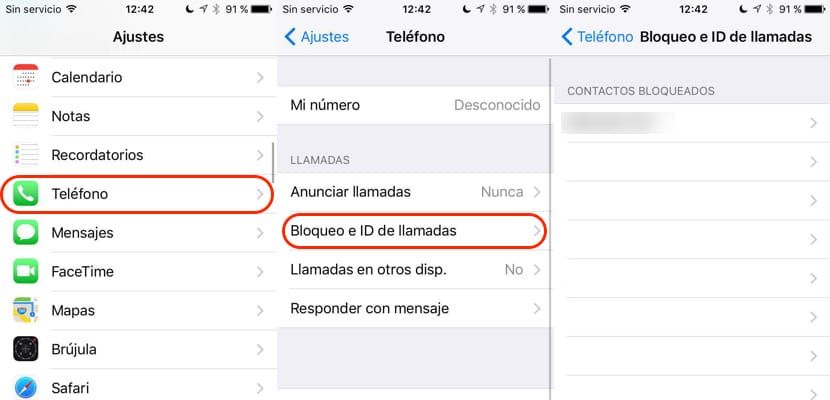
- Vi öppnar alternativet inställningar och vi går till alternativet Telefon.
- Vi kör upp Blockering och nummerpresentation.
- Nu måste vi bara gå till det telefonnummer vi vill avblockera, dra vänster och klicka på radera.
Blockera telefonnummer i Windows 10 Mobile
Windows 10 Mobile, precis som iOS och Android tillåter oss att blockera samtal och meddelanden inbyggt. För att blockera både samtal eller eventuella reklam-SMS som kan skickas till oss måste vi göra så här:
- Först och främst måste vi gå till historiken där alla samtal hittas som vi har fått och bland vilka är antalet eller siffrorna som vi vill blockera.
- Därefter går vi till det specifika numret och tryck ett par sekunder för att visa en rullgardinsmeny.
- I popup-menyn som visas måste vi välj Blockera nummer, så att samtal och meddelanden inte visas på vår enhet.
Blockera telefonnummer på Windows Phone
Även om Windows Phone inte längre stöds av Microsoft, kan vi också blockera oönskade telefonnummer. För att blockera telefonnummer och SMS kan vi gå vidare till blockera önskat telefonnummer eller nummer. Men vi kan också göra det genom menyerna på följande sätt:
- Vi går till ikonen konfiguration.
- Inom konfigurationsalternativen går vi till Filtrera samtal och SMS.
- sedan vi väljer numret eller telefonnummer som vi vill blockera.
Men dessutom tillåter Windows Phone oss också att blockera dolda telefonnummer, det vill säga de som inte visar oss det telefonnummer de ringer från. För detta går vi till alternativet Avancerat inom samtals- och SMS-filter och vi aktiverar alternativet Blockera okända nummer.
Alternativ till att blockera telefonnummer på Android
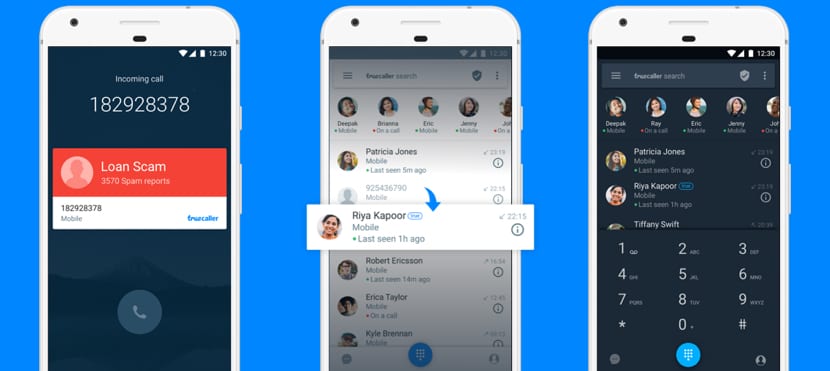
Som jag nämnde tidigare lämnar det inbyggda blockeringen av telefonnummer på Android mycket att önska, så ibland vill mindre nöjda användare använda tredjepartsapplikationer. Bland alla applikationer som finns tillgängliga på Google Play, vi markerar bara True Caller, den applikation som fungerar bäst och som ger oss möjligheten att blockera även dolda telefonnummer.
Alternativ till att blockera telefonnummer i Windows 10 Mobile

Även om det finns färre och färre applikationer tillgängliga i Windows Store, eftersom utvecklare inte satsar på det här operativsystemet, är det bästa alternativet tillgängligt, som i Android, True Caller, ett program som Det erbjuder oss samma alternativ som vi kan hitta i Android-versionen.
Ladda ner True Caller för Windows 10 Mobile
util